Excel表格粘贴到Word,数据能随着源数据变化
来源:网络收集 点击: 时间:2024-07-27【导读】:
当我们需要把Excel表格中的数据粘贴到Word中时,怎么设置Word中的数据根据源数据进行自动调整和变化呢?工具/原料moreWordExcel电脑方法/步骤1/6分步阅读 2/6
2/6 3/6
3/6 4/6
4/6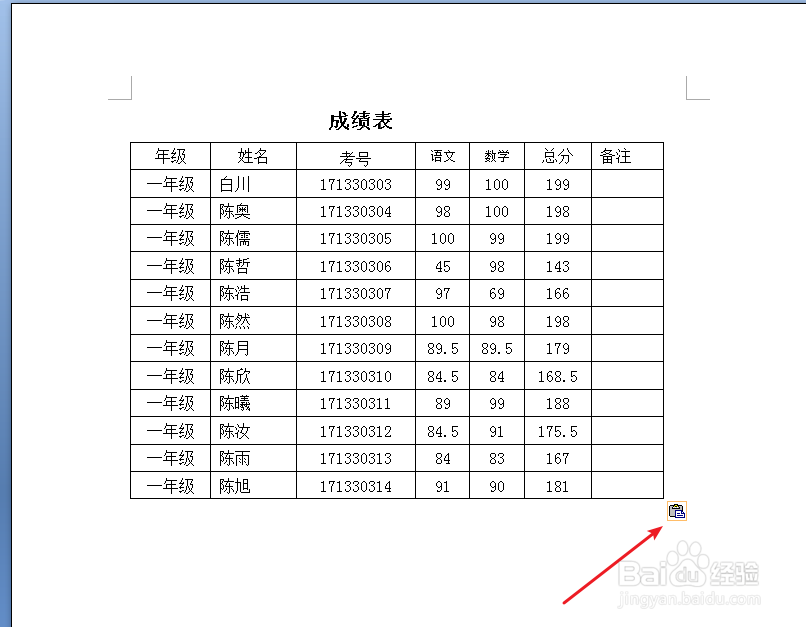 5/6
5/6 6/6
6/6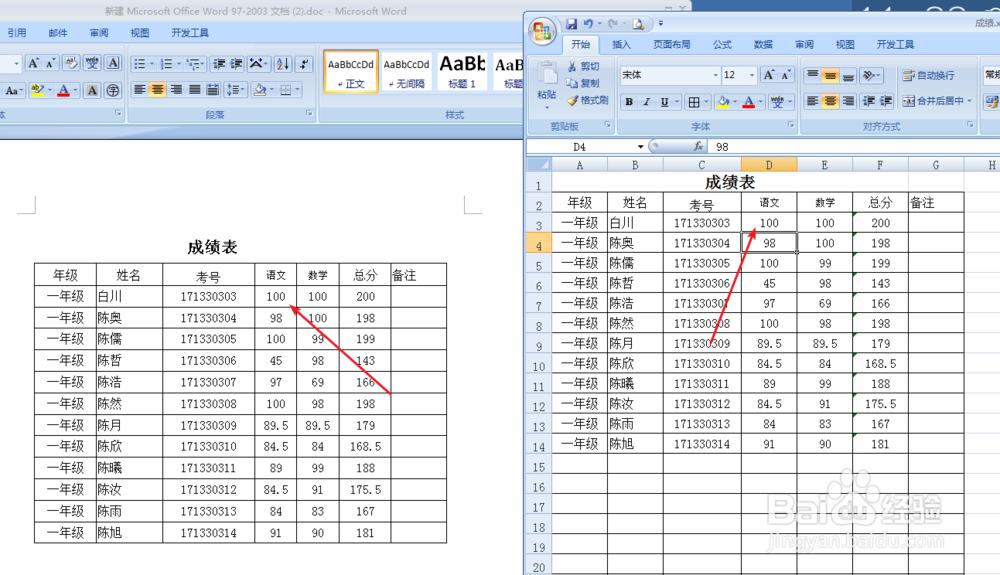 EXCEL复制的数据改变
EXCEL复制的数据改变
打开我们的源数据所在的Excel表格,拖动鼠标选定要进行复制的单元格区域。
 2/6
2/6在选定的单元格区域内右击鼠标,在展开的下拉菜单中选择“复制”。
 3/6
3/6同时打开需要粘贴数据的Word文件。在空白处右击鼠标,选择“粘贴”。
 4/6
4/6我们可以看到粘贴后的效果,点击粘贴后内容的右下角的小图标。
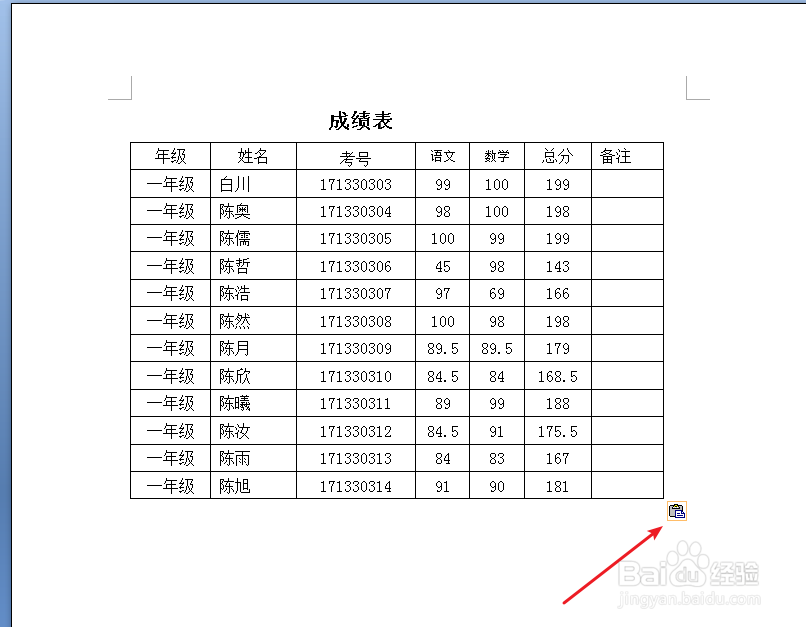 5/6
5/6在下拉菜单中点击选择“保留源格式并链接到Excel”或者“匹配目标区域表格样式并链接到Excel”。
 6/6
6/6我们更改Excel表格中的源数据,鼠标单击他处,我们可以看到Word中的数据也发生了改变。
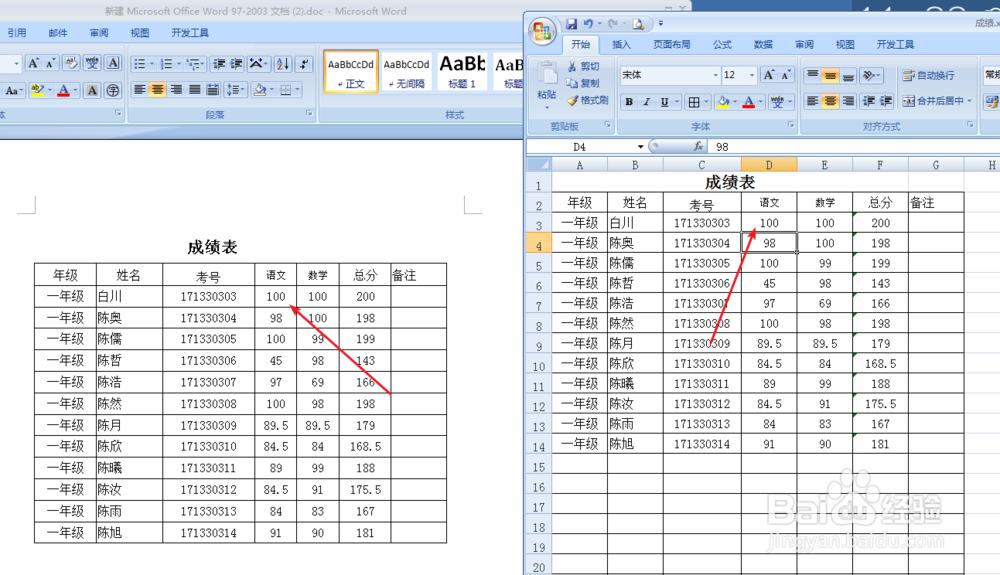 EXCEL复制的数据改变
EXCEL复制的数据改变 版权声明:
1、本文系转载,版权归原作者所有,旨在传递信息,不代表看本站的观点和立场。
2、本站仅提供信息发布平台,不承担相关法律责任。
3、若侵犯您的版权或隐私,请联系本站管理员删除。
4、文章链接:http://www.1haoku.cn/art_1015524.html
上一篇:淘宝内存空间在哪里清理
下一篇:迷你盲盒套盒教程
 订阅
订阅